Det er flere grunner til at du kanskje trenger å tilbakestille Android-telefonen til fabrikkstandard. Kanskje telefonen din er overbelastet med apper og går tregt, eller du har lastet ned en nylig oppdatering, og den forårsaker problemer med telefonens funksjonalitet. Kanskje du bare vil tilbakestille den fordi du selger telefonen din (du bør forresten alltid gjøre dette når du selger en gammel enhet). Slik tilbakestiller du Android-telefonen fra fabrikken via telefoninnstillingene eller via gjenopprettingsmodus.
Slik tilbakestiller du telefonen fra innstillingsmenyen
Før vi begynner, må du vite at en tilbakestilling av fabrikken vil slette alle dataene på telefonen din. Hvis du ikke har sikkerhetskopiert kontaktene dine, bilder, videoer, dokumenter og annet (helst i skyen), bør du gjøre det nå. Er du usikker på hvor du skal sikkerhetskopiere dataene dine før du tilbakestiller fabrikken? Lese vår guide om hvordan du gjør det først.
Gitt antallet telefoner som er tilgjengelige på Android, bruker jeg
Pixel 3a og Samsungs Galaxy A51 som eksemplene på denne veiledningen. Pixel er en god grunnlinje da prosessen er nesten identisk Android One enheter fra slike som Nokia, Xiaomi, Motorola og andre selskaper som OnePlus som har et "lager" brukergrensesnitt.Når det gjelder Galaxy A51, kjører telefonen Samsungs One UI, og med selskapet som det største produsent i Android-verdenen med noen betydelig margin, er det fornuftig å se hvordan ting avviker. Med det ut av veien, la oss komme i gang.
Den enkleste måten å tilbakestille telefonen fra fabrikken er via innstillingsmenyen. Plasseringen til tilbakestillingsalternativet kan variere noe avhengig av telefonen du bruker, men når du har funnet den Sikkerhetskopiering og tilbakestilling menyen, bør du være i det klare.
Slik tilbakestiller du Pixel / Android One-telefonen til fabrikken
- Trykk på Innstillinger-ikon fra startskjermen eller appskuffen.
- Sveip opp til bla nedover nederst i innstillingsmenyen.
-
Trykk på System.
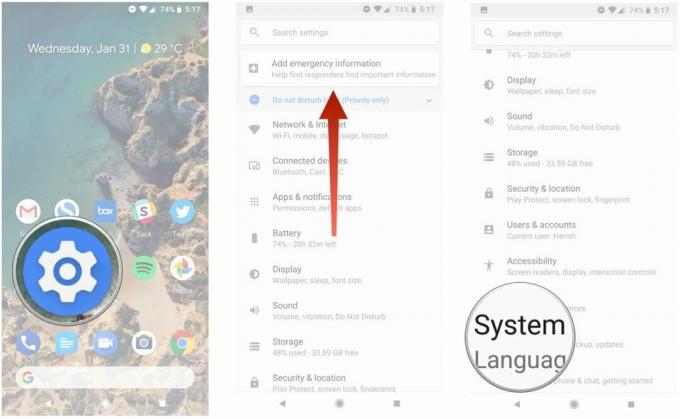 Kilde: Harish Jonnalagadda / Android Central
Kilde: Harish Jonnalagadda / Android Central - Truffet Tilbakestill alternativer.
- Plukke ut Slett alle data (tilbakestilling av fabrikken).
-
Sveip opp til bla nedover nederst på siden.
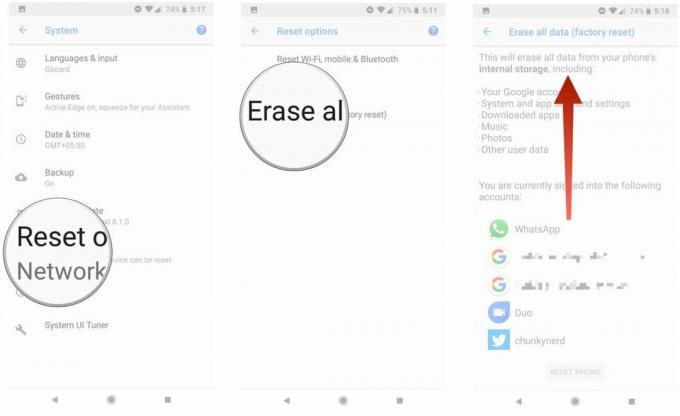 Kilde: Harish Jonnalagadda / Android Central
Kilde: Harish Jonnalagadda / Android Central - Slå den Tilbakestill telefonen knapp.
- Tast inn ditt enhetens PIN og velg Fortsette.
-
Plukke ut Slett alt.
 Kilde: Harish Jonnalagadda / Android Central
Kilde: Harish Jonnalagadda / Android Central
Enheten din vil starte på nytt, og du kan gå gjennom det første oppsettet som om det var en ny telefon.
Slik tilbakestiller du Samsung-telefonen din fra fabrikken
- Trykk på Innstillinger-ikon fra startskjermen eller appskuffen.
- Sveip opp for å bla ned til bunnen av siden.
-
Trykk på Generell ledelse kategorien.
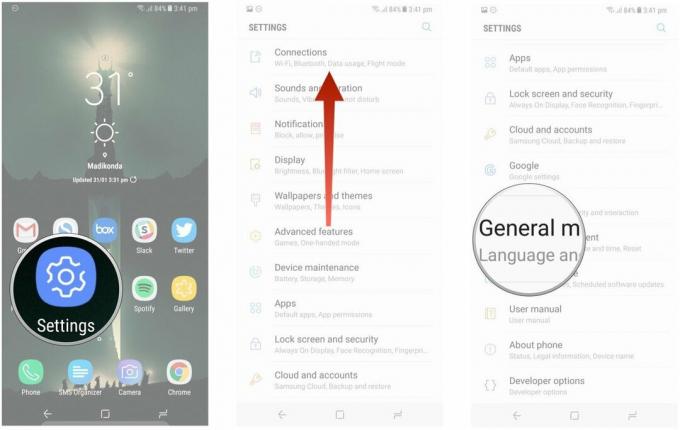 Kilde: Harish Jonnalagadda / Android Central
Kilde: Harish Jonnalagadda / Android Central - Truffet Nullstille.
- Truffet Tilbakestilling av fabrikkdata.
-
Rull ned til bunnen av siden.
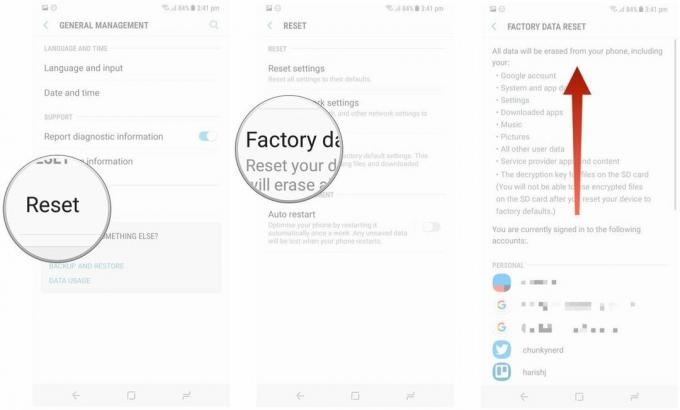 Kilde: Harish Jonnalagadda / Android Central
Kilde: Harish Jonnalagadda / Android Central - Treff det blå Nullstille knapp.
- Tast inn ditt enhetens PIN og trykk på Neste.
-
Trykk på Slette alle.
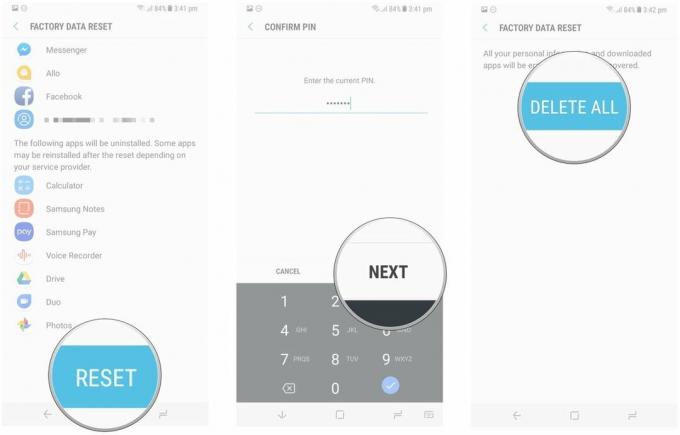 Kilde: Harish Jonnalagadda / Android Central
Kilde: Harish Jonnalagadda / Android Central
Telefonen din vil starte på nytt, og du må gjennom installeringsprosessen igjen før du kan gjenopprette dataene dine.
Slik tilbakestiller du telefonen via gjenopprettingsmodus
Hvis telefonen din har problemer med en oppdatering, eller hvis det er en funksjonsfeil som hindrer enheten i å starte opp, kan du tilbakestille fabrikken ved å gå til gjenopprettingsmodus. På et høyt nivå vil du kunne gå inn i gjenopprettingsmodus ved å trykke ned volum opp og strømknappene samtidig.
Prosessen varierer litt avhengig av enheten du bruker, som vi vil se senere. Før vi fortsetter å tilbakestille via gjenoppretting, må du vite om en sikkerhetsmodus kalt Factory Reset Protection.
Google rullet ut Factory Reset Protection (FRP) for noen år siden, og funksjonen er nå standard på alle telefoner som kjører Lollipop og over. I hovedsak sørger FRP for at noen ikke bare kan tilbakestille den tapte eller stjålne telefonen din fra fabrikken og sette den opp som ny ved å starte opp i gjenopprettingsmodus. Modusen krever at du logger på en Google-konto som er tilknyttet enheten etter en tilbakestilling av fabrikken. Hvis du mislykkes, vil du ikke kunne fortsette med oppsettet.
Basert på det jeg har opplevd, starter FRP når du tilbakestiller en enhet via gjenopprettingsmodus, og er ikke et problem når du tilbakestiller via innstillingene. Hvis du er interessert i å vite mer om funksjonen og hvordan den fungerer, bør du ta en titt på den denne utmerkede artikkelen på emnet:
Så hvis du ønsker å selge enheten din og vurderer en tilbakestilling av fabrikken, vil et bedre alternativ være å gå gjennom den nevnte innstillingssiden. Hvis du ikke kan starte opp på enheten din og trenger en måte å tilbakestille data på, kan du slå til gjenopprettingsmodus. Nå som du forstår risikoen, kan du tilbakestille telefonen din via gjenopprettingsmodus.
Slik tilbakestiller du fabrikken via gjenopprettingsmodus på en Pixel / Android One-telefon
- Hvis telefonen er på, slå den av.
- Hold nede Knapper for strøm og volum ned. I stedet for å starte opp normalt, ser du "Start" i en pil som peker på av / på-knappen. Her bruker du volumknappene for å bla og strømknappen for å velge et alternativ.
- Trykk på Volum ned-knappen til du har uthevet Gjenopprettingsmodus.
- trykk På-knapp for å starte gjenopprettingsmodus.
- Når telefonen din lastes inn på nytt, bør du se en skjerm som sier "Ingen kommando" med en Android-robot i nød. Trykk og hold nede strøm- og volum opp-knappene sammen for å laste gjenopprettingsmodus.
- Bruk volumknappene til å bla gjennom menyen, og merk Tørk av data / tilbakestilling av fabrikken.
- trykk På-knapp å velge.
- Fremhev og velg Ja for å bekrefte tilbakestillingen.
- Når tilbakestillingen er fullført, vil du bli spratt tilbake til samme meny for gjenopprettingsmodus. trykk På-knapp å velge Omstart systemet nå.
Telefonen slås på og tilbakestilles til fabrikkinnstillingene. Telefonen din vil starte på nytt, og du må gjennom installeringsprosessen igjen før du kan gjenopprette dataene dine.
Slik tilbakestiller du fabrikken via gjenopprettingsmodus på en Samsung-telefon
- Hvis telefonen er på, slå den av.
- Hold nede Strøm- og volum opp-knapper samtidig. Du bør se Samsung-logoen etterfulgt av skjermen "Installere systemoppdatering".
- Etter noen sekunder skal du se en "Ingen kommando" -melding som blinker på skjermen. Vent 10 til 15 sekunder på dette skjermbildet, og enheten vil gå i gjenopprettingsmodus.
- Bruke Volumknapper for å bla gjennom menyen og av / på-knappen for å gjøre et valg.
- Fremheve Tørk av data / tilbakestilling av fabrikken.
- trykk På-knapp å velge.
- Fremhev og velg Ja for å bekrefte tilbakestillingen.
- Når tilbakestillingen er fullført, vil du bli spratt tilbake til samme meny for gjenopprettingsmodus. trykk På-knapp å velge Omstart systemet nå.
Telefonen slås på og tilbakestilles til fabrikkinnstillingene. Neste gang du slår på telefonen, vil du gå gjennom den første installasjonsprosessen som om det var en helt ny telefon. Når du er konfigurert, kan du gå tilbake til å gjenopprette dataene dine uansett hvor du hadde sikkerhetskopiert.
Som nevnt tidligere, hvis du tilbakestiller telefonen via gjenopprettingsmodus, starter Factory Reset Protection hvis du ikke allerede har fjernet Google-kontoene dine fra enheten. Så hvis du selger enheten, må du fjerne Google-kontoene og låse skjermsikkerheten før du gjør en hard tilbakestilling gjennom gjenopprettingsmodus.
Harish Jonnalagadda
Harish Jonnalagadda er Regional Editor på Android Central. En reformert maskinvaremodder, han bruker nå tiden sin på å skrive om Indias voksende håndsettmarked. Tidligere grublet han over meningen med livet hos IBM. Kontakt ham på Twitter kl @chunkynerd.
